サイト上などで使えるドメインを無料で取得する方法を紹介します。
今回使用するサービスの正式名称は「ダイナミックDNSサービス」なのですが
分かりやすいようにドメインと書きます。
そもそもドメインとは
まず前提として知ってほしいのが、すべてのサイトには
123.456.789.123
のような IPアドレスというものが存在するということです。
このアドレスにアクセスすればサイトが表示される場合もありますが、
全部数字だし、覚えづらいし などで、中々に不便です。
そこで使用されるのが 独自ドメイン。例えば私のサイトだと moticat.net のように、
簡単に何のウェブサイトかわかったり、サイトの信頼性を上げたりできる
などのメリットがあります。
ドメインを無料で取得できるサービス
よく聞く「ドメイン無料」だと、サーバーを一緒に契約する必要があったり
初年度のみ無料だったりなどの点がありますが、今回紹介するものはそういう心配が要りません。
こちらの二つです。
それぞれ特徴、メリット、デメリットなどを紹介します。
DDNS Now
こちらは、 好きな文字列.f5.si というドメインを取得できるサービスです。
取得方法
Now にアクセス。
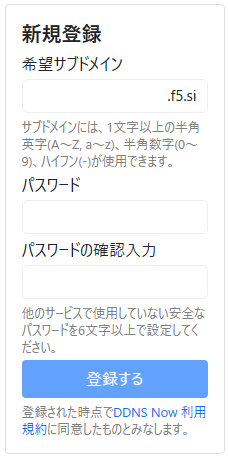
こちらのサイトにアクセスするとこのような画面が出るので、
希望サブドメイン: 取得したい文字列
パスワード: 管理画面ログイン用のパスワード
パスワードの確認入力: 作成パスワードの確認
希望サブドメイン を入力した時点で 「〇〇」はすでに登録されています と文字が出たら
その文字列は取得不可能です。少し変えれば使えるかもしれません。
取得後のドメイン設定方法
ドメインを取得しただけでは使えません。
使用したいサーバーのIPアドレスと結びつける必要があります。
青い「登録する」というボタンを押した後、
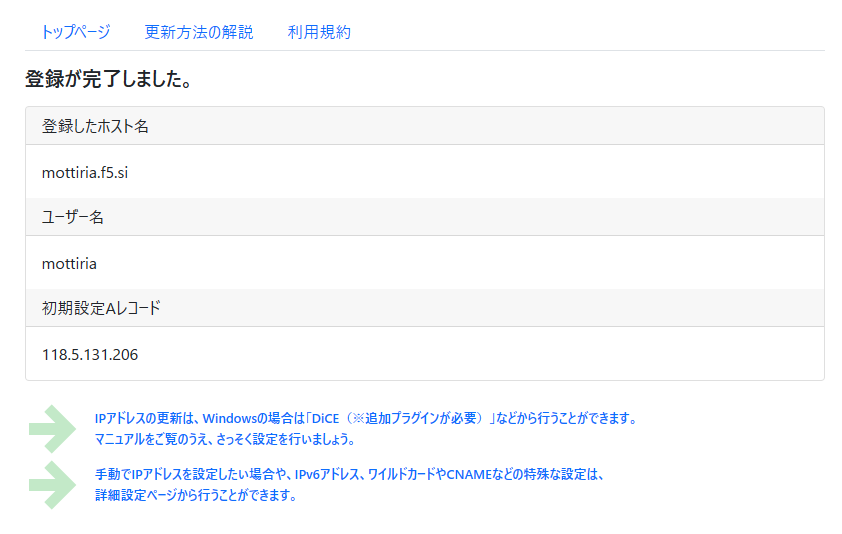
画像内下にある、「手動でIPアドレスを設定したい場合や~」と書いてある青い場所をクリック。
すると詳細設定のページに飛ぶので、少し下にスクロールして「DNS設定」という項目にある、
Aレコード(IPv4アドレス)という部分を使用したいサーバーのアドレスに書き換えて
一番下の「設定を更新する」というボタンを押せば完了です。
No-IP
こちらは、好きな文字列.ddns.net や、.sytes.net などの5種類から選べます。
取得方法
こちらのサイト、日本語に対応していないためgoogle翻訳などを使うことをお勧めします。
こちらのサイトにアクセス。
右上の Sign Upを押してください。
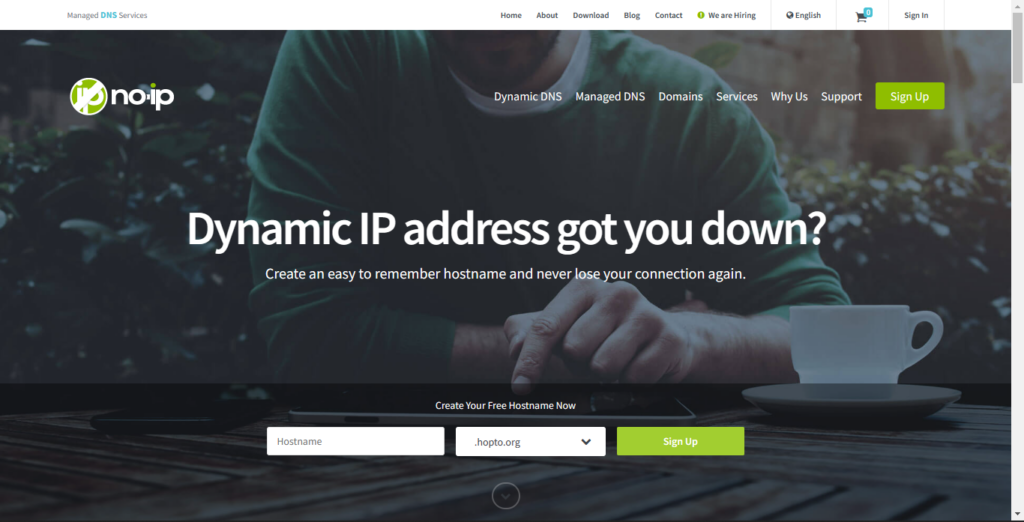
メールアドレスを入力し、パスワード、取得したい文字列を入力します。
Hostnameの部分の .hopto.orgは変更可能です。
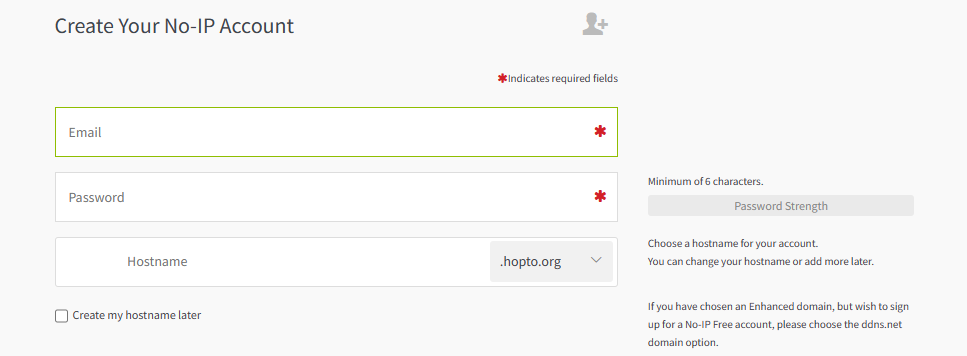
privacy policyと書いてるところにチェックマークを付けて「Free Sign Up」
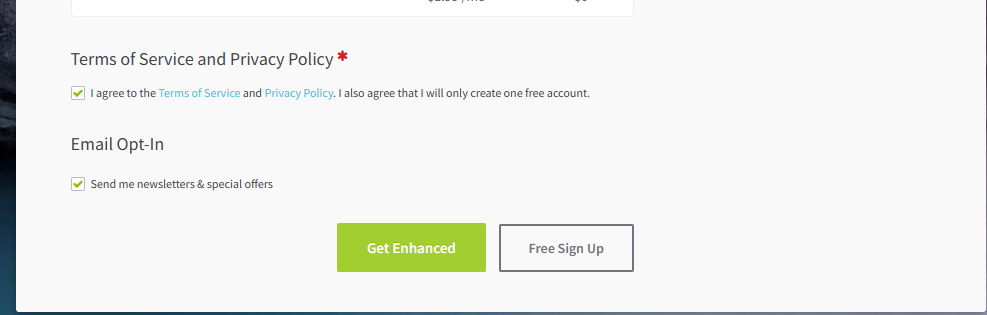
すると、入力したメールアドレス宛にNo-IPからメールが届くので
「Confirm account」をクリック。
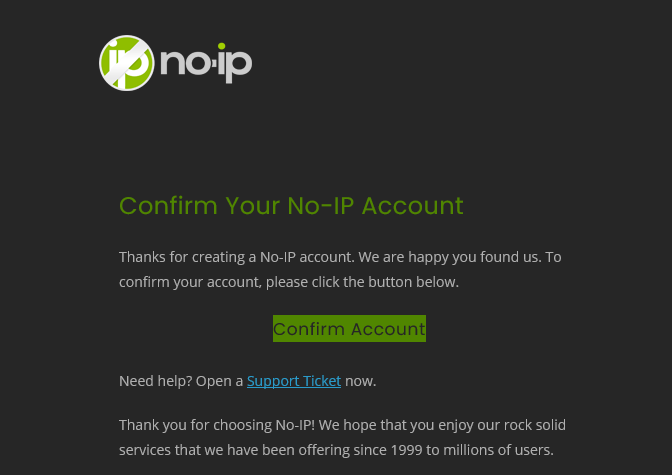
このような画面が出たらアカウント作成は完了です。
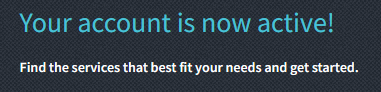
設定方法
サイトが結構ごちゃごちゃしてるので一回リンクを踏んでもらいます。
ログイン情報を保存してる方は下のような画面、ログインしてない方は「Sign-in」という画面が出てくるのでログインしてください。
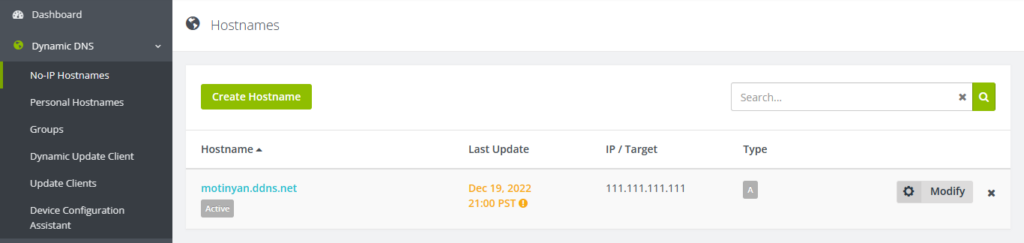
右の歯車マーク「Modify」をクリック。
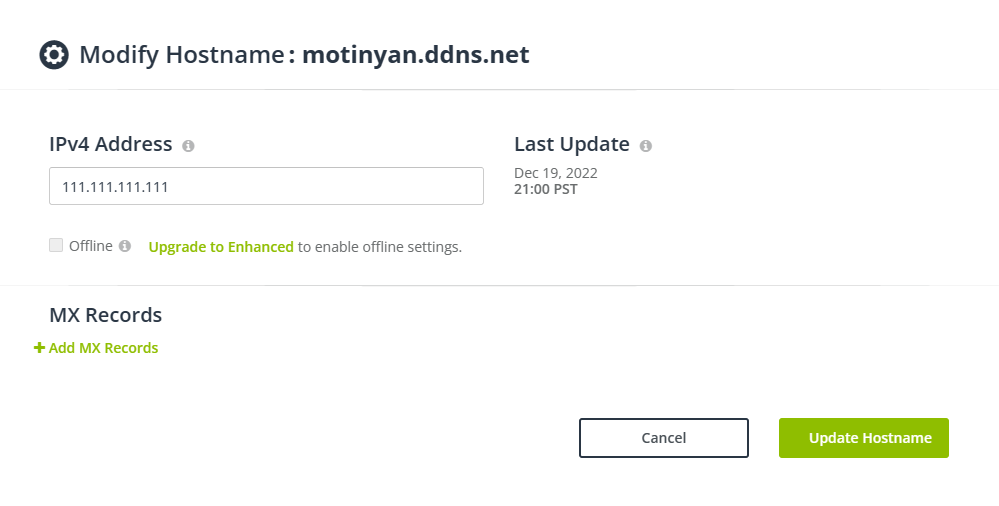
するとこのような画面が出てくるので、IPv4 Address の部分をサーバーのIPアドレスに変更。
これで完了です。
No-IPのデメリット
実はこちらのサイト、30日たつとドメイン情報が消されてしまいます。
なので30日ごとに更新しないといけません。
更新方法
先ほどの 設定方法 の部分で紹介した設定を行うだけです。
そこまで難しくはないです。
最後に
今回紹介したのはあくまで一例です。調べればほかにもあるかもしれません
.com とか .infoなどのよく見る奴がいい!‼‼って人は お名前.comや Xdomainなどの有料サービスを使うことをお勧めします…
ここら辺の有名ドメインは無料で取得することは不可能です。
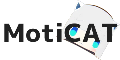
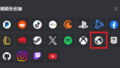

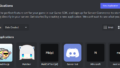



コメント